A mensagem de erro que não podemos configurar o hotspot móvel. Ligue o Wi-Fi é muito irritante, e lançar esse controle deslizante Share minha conexão com a Internet com outros dispositivos, apenas para vê-lo voltar a se divertir é, com certeza, uma visão muito frustrante. Essa afirmação se torna ainda mais verdadeira se você precisar usar esse ponto de acesso para transmitir uma mensagem importante ou fazer algum trabalho para sustentar você e sua família.
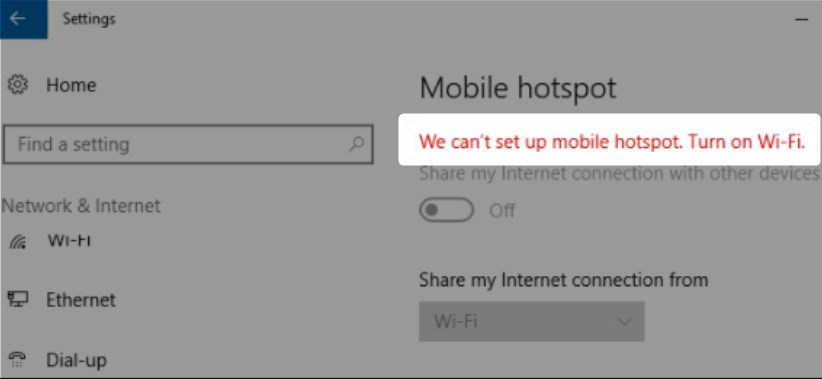
Como estamos mordendo um pedaço maior e maior do século XXI, uma população cada vez maior de pessoas em todo o mundo está ficando obcecada com a idéia de estar sempre online e em todos os lugares. Sua presença virtual nas redes sociais é uma de suas principais prioridades.
Além disso, mais e mais pessoas confiam nas fontes de renda da Web, tornando -se dependente da disponibilidade e flexibilidade de sua conexão com a Internet. Essa obsessão pela conectividade e forte dependência da Internet nos levará a um futuro melhor ou não, é um tópico para outra discussão, mas vamos tentar ajudá-lo a usar seu PC com o Windows 10 como um ponto de acesso Wi-Fi para os outros dispositivos se Você não tem outras opções para ficar online.
O problema que você está enfrentando se origina da falta de suporte, serviços inativos do Windows, configurações de adaptador de rede Wi-Fi incorretas ou drivers antigos e quebrados .
Então, vamos enfrentá -los um por um.
Verifique se o seu adaptador de rede Wi-Fi suporta Wi-Fi hospedado
A menos que você tenha usado um ponto de acesso móvel no mesmo computador, e você tem certeza de que o adaptador de rede o suporta, seria uma boa ideia verificar se o hardware atual suporta esse recurso. Se o adaptador de rede Wi-Fi não suportar o Wi-Fi hospedado, não há sentido em corrigir alguns recursos que você não tem em primeiro lugar.
Para verificar isso, abra o aplicativo de prompt de comando digitando em CMD na barra de pesquisa na parte inferior da área de trabalho. Clique com o botão direito do mouse no prompt de comando e selecione Run como administrador . Depois que o aplicativo abrir, digite o comando a seguir, seguido de Hitting Enter.
Netsh Wlan Show Drivers
Role para baixo e procure o bloco de linhas sob o nome do seu adaptador de rede Wi-Fi e, se houver uma rede hospedada suportada: Sim.
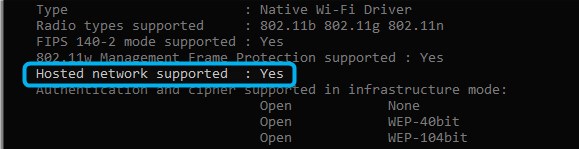
Se for suportado, passe para as correções. Caso contrário, tente atualizar um adaptador de rede Wi-Fi.
Desligue o Bluetooth
Desligue o Bluetooth do Centro de Ação (clique com o botão direito do mouse) e tente ativar o ponto de acesso móvel. Ter Bluetooth ativado (se o recurso estiver presente no seu computador) às vezes pode interferir no ponto de acesso. Tê -lo desligado pode resolver o problema.
Reinicie o adaptador de rede Wi-Fi
Em alguns casos, uma reinicialização simples do adaptador de rede restaurará sua funcionalidade completa e permitirá que você configure o Hotpot. Para reiniciar o adaptador de rede Wi-Fi, faça o seguinte:
Pressione o Windows + X e clique no gerenciador de dispositivos .
Localize os adaptadores de rede e clique na seta ao lado da opção para expandir.
Clique com o botão direito do mouse em sua rede e adaptador Wi-Fi , selecione Desativar o dispositivo. Aguarde alguns segundos e depois ative novamente .
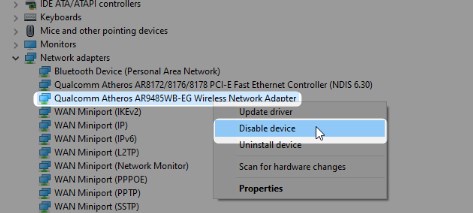
Atualizar drivers para adaptador Wi-Fi
Se o reinício não forneceu um resultado satisfatório, tente reinstalar os drivers. Eles podem ficar desatualizados ou, simplesmente, inadequados para a atualização atual do Windows, levando à função prejudicada do adaptador. Para atualizar os drivers de adaptadores de rede Wi-Fi, pressione a tecla Windows + X e clique no gerenciador de dispositivos .
Localize os adaptadores de rede e clique na seta ao lado da opção para expandir.
Clique com o botão direito do mouse em sua rede e adaptador Wi-Fi e clique em Atualizar software de driver.

Para ter 100% de certeza de que os drivers estão realmente atualizados, visite o site oficial dos fabricantes e verifique a versão mais recente dos drivers para o seu adaptador de rede Wi-Fi.
Permitir serviços de adaptador virtual
Para usar seu adaptador de rede Wi-Fi como um ponto de acesso móvel, você precisará de serviços de adaptadores virtuais. Eles podem estar inativos no momento, mas você pode ativá -los manualmente para garantir sua funcionalidade.
Mais uma vez, pressione o Windows Key X e clique em Gerenciador de dispositivos
Vá para Visualizar / Verifique Mostrar dispositivos ocultos
Procure um driver de rede chamado Microsoft Wi-Fi Direct Virtual Adapter.
Desativar (se ativado), então ative novamente
Veja se isso corrigiu o problema.
Leitura recomendada:
- Hotspot móvel conectado, mas sem acesso à Internet - Windows 10
- Meu telefone está conectado ao Wi -Fi, mas sem internet - Android
- Windows 10 sem acesso à Internet, mas a Internet funciona
- Hotspot pessoal não está funcionando: como consertá -lo?
- ATTWIFIMANAGER LOGIN: Acesse suas configurações de roteador móvel
Inicie manualmente o ponto de acesso móvel
Há outra maneira de configurar um ponto de acesso móvel. Você pode fazer isso manualmente digitando comandos adequados no prompt de comando
Pressione a tecla Windows X e clique no prompt de comando (admin) ou no Windows PowerShell (admin) .
Digite os seguintes comandos, pressione Enter após cada linha
Netsh WLAN SET HOSTEDNETWORK MODE = ALMIT SSID = NOME TENHA = PW
(Em vez de nomear nome no nome do ponto de acesso Wi-Fi Mobile de sua escolha e altere a PW para a senha desejada.)
Netsh WLAN START HOSTEDNETWORK
Quando você iniciar manualmente o ponto de acesso móvel, vá para Configurações > Internet de rede > Wi-Fi > Altere as opções do adaptador e procure uma nova conexão de área local (algum número) .
Ele terá o adaptador virtual de rede hospedado na Microsoft como o adaptador de rede Wi-Fi. Clique com o botão direito do mouse e selecione Propriedades , mude para a guia Compartilhamento e marque a caixa rotulada Permitir que outros usuários de rede se conectem através dessa conexão com a Internet dos computadores .
A configuração manual deve corrigir o problema, mas você precisará iniciar o ponto de acesso móvel manualmente sempre que usar esse recurso. Para evitar digitar os mesmos comandos repetidamente, clique com o botão direito do mouse em qualquer espaço aberto na sua área de trabalho depois de configurar o ponto de acesso.
Selecione novo e depois atalho .
Na caixa , digite a localização do item, digite o código para iniciar o ponto de acesso ( netsh wlan start hostedNetwork ).
Clique em Avançar e dê um nome ao seu atalho (como um ponto de acesso móvel).
Clique em Concluir .
Resumo
Como você provavelmente percebeu, o erro que não podemos configurar um ponto de acesso móvel geralmente é resultado de configurações erradas, drivers desatualizados ou serviços inativos. Ao reiniciar o adaptador, atualizar os drivers e iniciar manualmente os serviços do Windows necessários, você poderá corrigir o problema por conta própria. Além disso, você pode iniciar o ponto de acesso móvel digitando os comandos adequados no prompt de comando.
Esperamos que este artigo tenha sido útil e que agora você possa usar esse recurso em seu benefício.
